تحديث 2024 أبريل: توقف عن تلقي رسائل الخطأ وإبطاء نظامك باستخدام أداة التحسين الخاصة بنا. احصل عليه الآن من الرابط التالي
- تحميل وتثبيت أداة الإصلاح هنا.
- دعها تفحص جهاز الكمبيوتر الخاص بك.
- الأداة بعد ذلك إصلاح جهاز الكمبيوتر الخاص بك.
ليس من الصعب كما تعتقد أن تفهم كيفية استخدام وحدة التحكم PS4 DualShock 4 على جهاز الكمبيوتر. تتوافق وحدة التحكم DualShock 4 من Sony لجهاز PlayStation 4 - ووحدات تحكم PS4 الأخرى - مع معظم أجهزة الكمبيوتر ومن السهل توصيلها بشكل مدهش ، بحيث يمكنك تشغيل ألعاب PlayStation المفضلة لديك وألقاب الكمبيوتر الشخصي على جهاز الكمبيوتر الخاص بك.

ولكن لماذا تستخدم وحدة تحكم PS4 على جهاز الكمبيوتر الخاص بك ، قد تسأل؟ تعد وحدة التحكم PS4 DualShock 4 خيارًا رائعًا للوحة الألعاب لهذا السيناريو. يتضمن تخطيطه جميع الأزرار اللازمة لمعظم ألعاب الكمبيوتر مع وحدة تحكم ، ويمكنك حتى استخدام لوحة التتبع الخاصة بها كمدخلات بالماوس إذا كنت في حاجة إليها. العيب الحقيقي الوحيد هو أن الإدخال الصوتي لوحدة التحكم غير مدعوم حاليًا. لذلك ستحتاج إلى توصيل سماعات الرأس مباشرة بجهاز الكمبيوتر الخاص بك إذا كنت ترغب في استخدامها (أو استخدام زوج من سماعات الرأس اللاسلكية بدلاً من ذلك).
كل ما تحتاجه هو وحدة التحكم وجهاز كمبيوتر يعمل بنظام Windows أو Mac وكابل USB للبدء. يمكنك أيضًا استخدام وحدة التحكم اللاسلكية PS4 مع جهاز الكمبيوتر الخاص بك عبر تقنية Bluetooth المدمجة بجهاز الكمبيوتر أو دونجل محول Sony PlayStation 4 DualShock Wireless USB المنفصل الذي يتم توصيله بمنفذ USB بجهاز الكمبيوتر الخاص بك. يجب أن يعمل أي محول Bluetooth يدعم Bluetooth 2 وما فوق.
إذا كنت لا تعرف كيفية إعداد وحدة تحكم PS4 DualShock 4 على جهاز كمبيوتر ، فإننا نشرح كل ما تحتاج إلى معرفته هنا.
تحديث أبريل 2024:
يمكنك الآن منع مشاكل الكمبيوتر باستخدام هذه الأداة ، مثل حمايتك من فقدان الملفات والبرامج الضارة. بالإضافة إلى أنها طريقة رائعة لتحسين جهاز الكمبيوتر الخاص بك لتحقيق أقصى أداء. يعمل البرنامج على إصلاح الأخطاء الشائعة التي قد تحدث على أنظمة Windows بسهولة - لا حاجة لساعات من استكشاف الأخطاء وإصلاحها عندما يكون لديك الحل الأمثل في متناول يدك:
- الخطوة 1: تنزيل أداة إصلاح أجهزة الكمبيوتر ومحسنها (Windows 10 ، 8 ، 7 ، XP ، Vista - Microsoft Gold Certified).
- الخطوة 2: انقر فوق "بدء المسح الضوئي"للعثور على مشاكل تسجيل Windows التي قد تسبب مشاكل في الكمبيوتر.
- الخطوة 3: انقر فوق "إصلاح الكل"لإصلاح جميع القضايا.
قم بتوصيل وحدة التحكم السلكية DualShock بجهاز الكمبيوتر الخاص بك
يعد توصيل وحدة تحكم PlayStation 4 السلكية بجهاز الكمبيوتر الذي يعمل بنظام Windows 10 أمرًا سهلاً مع آخر التحديثات لنظام التشغيل Windows 10 ، مع دعم وحدة تحكم DS4 الأصلية.
فقط قم بتوصيله وسيقوم Windows تلقائيًا بتثبيت برنامج التشغيل وتهيئة كل شيء لك.
تواصل عبر DS4Windows
على الرغم من أن هذا الحل يتطلب بعض جهود التثبيت ، إلا أنه لا يزال أفضل طريقة لجعل جهاز الكمبيوتر الخاص بك ووحدة التحكم DualShock 4 يتحدثان دون أي مشاكل كبيرة. يمكنك توصيل وحدة التحكم DualShock 4 بجهاز الكمبيوتر الخاص بك عبر DS4Windows، تطبيق تابع لجهة خارجية ، في الوضع السلكي أو اللاسلكي (إذا كان جهاز الكمبيوتر الخاص بك مزودًا بتقنية Bluetooth). ما لم تشتري المحول ، فهذا هو الخيار الأفضل إذا كنت تخطط لممارسة الألعاب عبر Origin أو UPlay أو GoG أو بوابات ألعاب الكمبيوتر الأخرى.
يدعي DS4Windows بشكل أساسي أنه يستخدم وحدة تحكم Xbox 360 ، ولكن لا يزال بإمكانك الوصول إلى التحكم في الحركة وحتى لوحة اللمس للعديد من الألعاب.
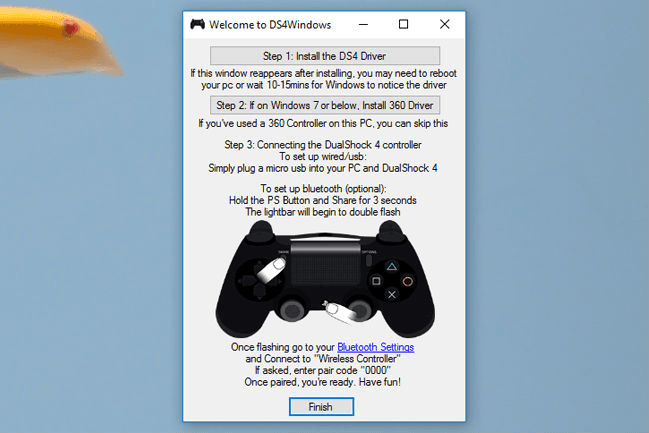
- قم بتنزيل أحدث إصدار من DS4Windows ، والذي يمكن العثور عليه على الموقع الرسمي للتطبيق
- استخرجه باستخدام مدير أرشيف مثل WinRAR أو 7Zip. ستتلقى بعد ذلك ملفين ، DS4Windows و DS4Update.
- انقر نقرًا مزدوجًا فوق DS4Windows لبدء برنامج التثبيت ، والذي سيظهر مربع الحوار التالي
- اتبع التعليمات التي تظهر على الشاشة ، بدءًا من تثبيت برنامج التشغيل. التثبيت سريع ، لذا لن تضطر إلى الانتظار طويلاً. انقر فوق Install 360 Driver إذا كنت تستخدم Windows 7 أو إصدارًا أقدم - تم تثبيت برنامج التشغيل مسبقًا على أجهزة الكمبيوتر التي تعمل بنظام Windows 8 و 10.
- بمجرد الانتهاء من كلا التثبيتين ، تكون وحدة التحكم الخاصة بك جاهزة للاتصال. ما عليك سوى توصيل DualShock 4 بجهاز الكمبيوتر الخاص بك باستخدام كابل micro-USB (يُستخدم في معظم هواتف Android). سيؤدي هذا أيضًا إلى شحن بطارية DualShock 4 ، ولكن لاستخدام DualShock 4 لاسلكيًا ، ستحتاج إلى توصيل وحدة التحكم بجهاز الكمبيوتر الخاص بك عبر Bluetooth.
- اضغط مع الاستمرار على زر PS في جهاز DualShock 4 لمدة ثلاث ثوانٍ ، أو حتى يبدأ شريط الضوء في الوميض.
- افتح إعدادات Bluetooth على جهاز الكمبيوتر الخاص بك.
- قم بإنشاء اتصال مع وحدة التحكم اللاسلكية.
- عندما يُطلب منك إدخال رمز الاقتران ، أدخل "0000".
- انقر فوق "إنهاء" في برنامج الإعداد DS4Windows.
https://www.pcgamer.com/how-to-use-a-ps4-controller-on-pc/
نصيحة الخبراء: تقوم أداة الإصلاح هذه بفحص المستودعات واستبدال الملفات التالفة أو المفقودة إذا لم تنجح أي من هذه الطرق. إنه يعمل بشكل جيد في معظم الحالات التي تكون فيها المشكلة بسبب تلف النظام. ستعمل هذه الأداة أيضًا على تحسين نظامك لتحقيق أقصى قدر من الأداء. يمكن تنزيله بواسطة بالضغط هنا

CCNA، Web Developer، PC Troubleshooter
أنا متحمس للكمبيوتر وممارس تكنولوجيا المعلومات. لدي سنوات من الخبرة ورائي في برمجة الكمبيوتر واستكشاف الأخطاء وإصلاحها وإصلاح الأجهزة. أنا متخصص في تطوير المواقع وتصميم قواعد البيانات. لدي أيضًا شهادة CCNA لتصميم الشبكات واستكشاف الأخطاء وإصلاحها.

